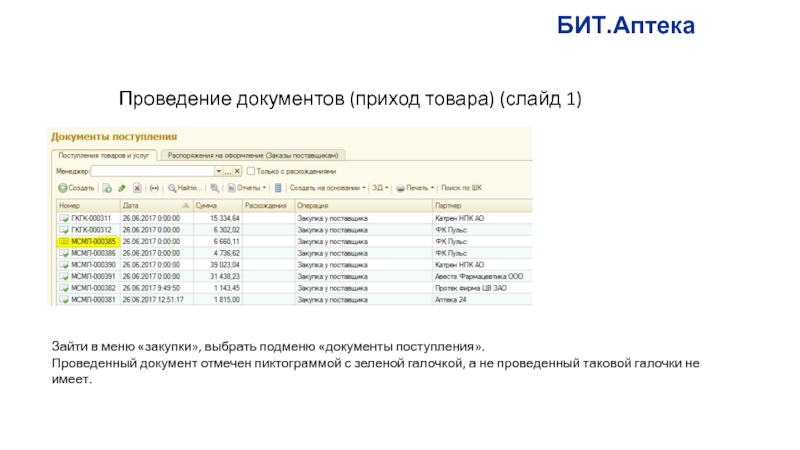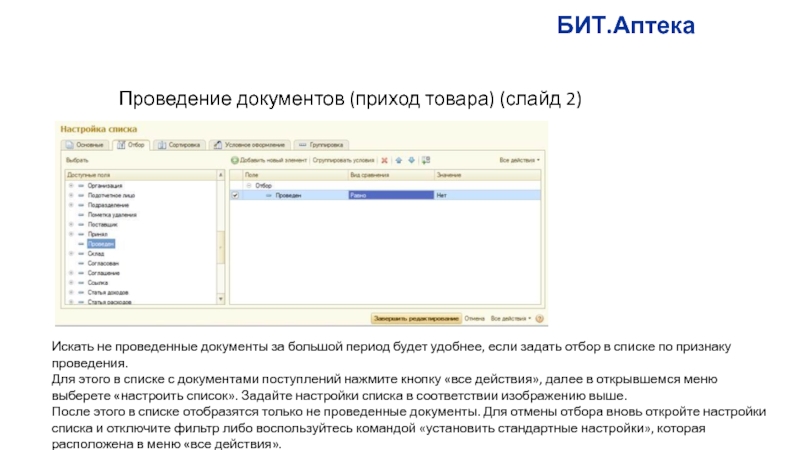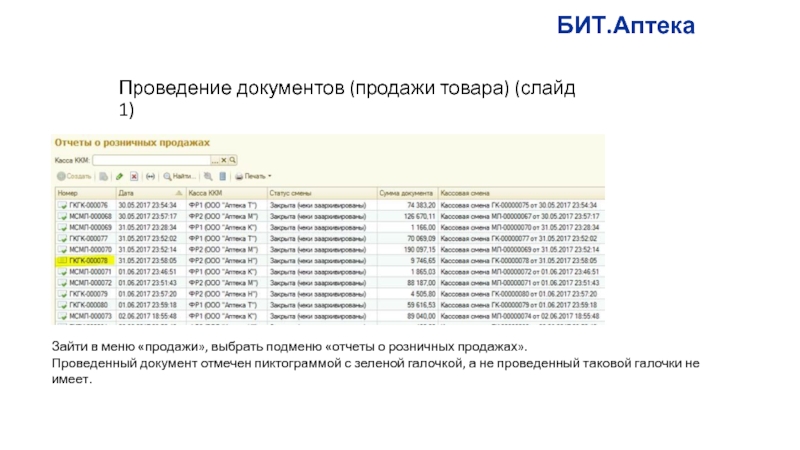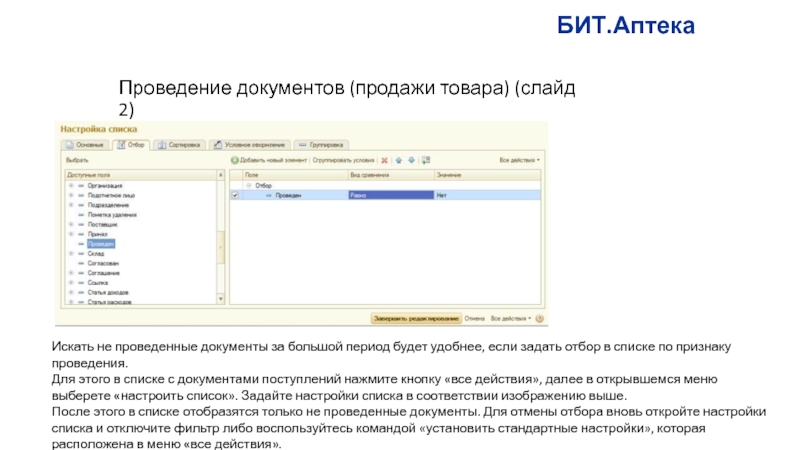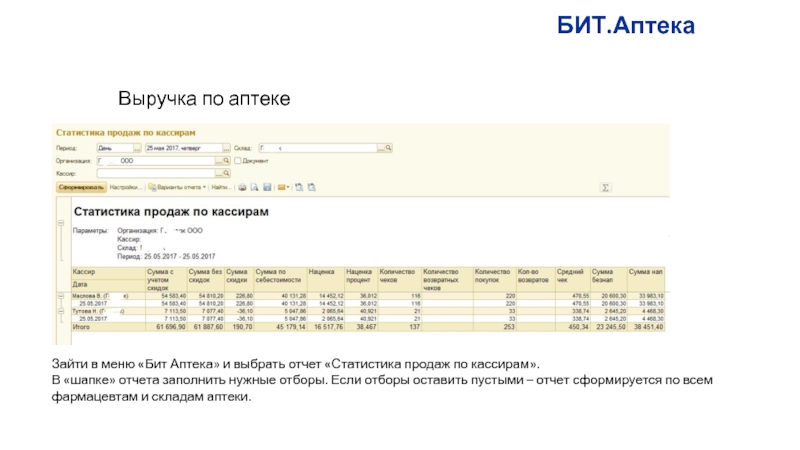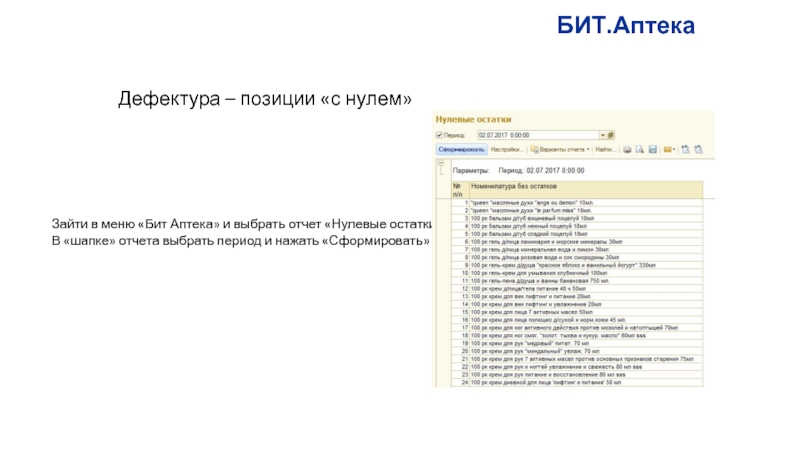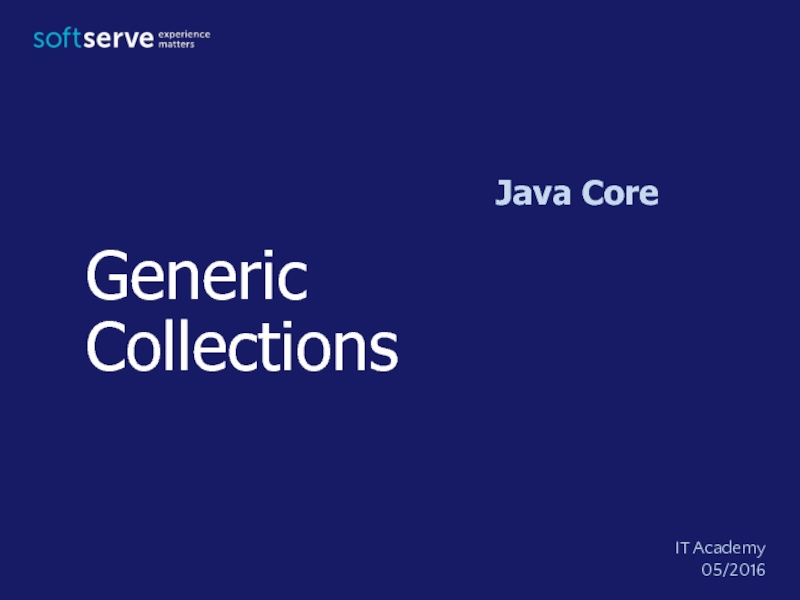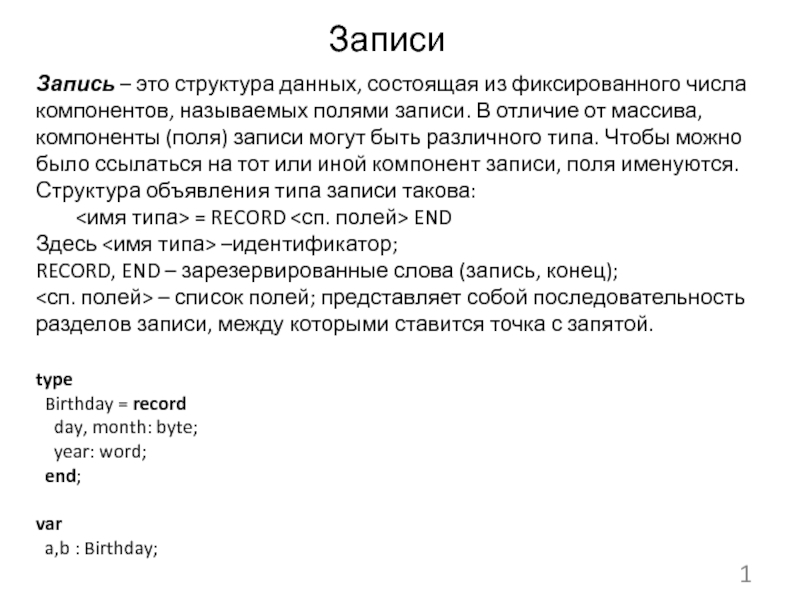- Главная
- Разное
- Дизайн
- Бизнес и предпринимательство
- Аналитика
- Образование
- Развлечения
- Красота и здоровье
- Финансы
- Государство
- Путешествия
- Спорт
- Недвижимость
- Армия
- Графика
- Культурология
- Еда и кулинария
- Лингвистика
- Английский язык
- Астрономия
- Алгебра
- Биология
- География
- Детские презентации
- Информатика
- История
- Литература
- Маркетинг
- Математика
- Медицина
- Менеджмент
- Музыка
- МХК
- Немецкий язык
- ОБЖ
- Обществознание
- Окружающий мир
- Педагогика
- Русский язык
- Технология
- Физика
- Философия
- Химия
- Шаблоны, картинки для презентаций
- Экология
- Экономика
- Юриспруденция
БИТ. Аптека презентация
Содержание
- 1. БИТ. Аптека
- 2. БИТ.Аптека Быстрый подбор товаров Работа с «горячими»
- 3. БИТ.Аптека Проведение документов (приход товара) (слайд
- 4. БИТ.Аптека Проведение документов (приход товара) (слайд
- 5. БИТ.Аптека Проведение документов (продажи товара) (слайд
- 6. БИТ.Аптека Проведение документов (продажи товара) (слайд
- 7. БИТ.Аптека Выручка по аптеке Зайти в
- 8. БИТ.Аптека Дефектура – позиции «с нулем»
- 9. СПАСИБО ЗА ВНИМАНИЕ
Слайд 2БИТ.Аптека
Быстрый подбор товаров
Работа с «горячими» клавишами
Полнотекстовый поиск по МНН
Полнотекстовый поиск по
цене
Подбор сопутствующих товаров
Товар дня
Подбор аналогов
Адресное хранение
Смешанные способы оплаты
Возможность открыть описание препарата
Возможность «тонкой» настройки АРМ
Автоматический эквайринг
Электронный журнал дефектуры
Печать предчека на ФР
Возврат товара (не только день в день)
Печать товарного чека на ФР
Прочие возможности показаны при нажатии клавиши «F1»
Подбор сопутствующих товаров
Товар дня
Подбор аналогов
Адресное хранение
Смешанные способы оплаты
Возможность открыть описание препарата
Возможность «тонкой» настройки АРМ
Автоматический эквайринг
Электронный журнал дефектуры
Печать предчека на ФР
Возврат товара (не только день в день)
Печать товарного чека на ФР
Прочие возможности показаны при нажатии клавиши «F1»
Рабочее место сотрудника первого стола
Слайд 3БИТ.Аптека
Проведение документов (приход товара) (слайд 1)
Зайти в меню «закупки», выбрать подменю
«документы поступления».
Проведенный документ отмечен пиктограммой с зеленой галочкой, а не проведенный таковой галочки не имеет.
Проведенный документ отмечен пиктограммой с зеленой галочкой, а не проведенный таковой галочки не имеет.
Слайд 4БИТ.Аптека
Проведение документов (приход товара) (слайд 2)
Искать не проведенные документы за большой
период будет удобнее, если задать отбор в списке по признаку проведения.
Для этого в списке с документами поступлений нажмите кнопку «все действия», далее в открывшемся меню выберете «настроить список». Задайте настройки списка в соответствии изображению выше.
После этого в списке отобразятся только не проведенные документы. Для отмены отбора вновь откройте настройки списка и отключите фильтр либо воспользуйтесь командой «установить стандартные настройки», которая расположена в меню «все действия».
Для этого в списке с документами поступлений нажмите кнопку «все действия», далее в открывшемся меню выберете «настроить список». Задайте настройки списка в соответствии изображению выше.
После этого в списке отобразятся только не проведенные документы. Для отмены отбора вновь откройте настройки списка и отключите фильтр либо воспользуйтесь командой «установить стандартные настройки», которая расположена в меню «все действия».
Слайд 5БИТ.Аптека
Проведение документов (продажи товара) (слайд 1)
Зайти в меню «продажи», выбрать подменю
«отчеты о розничных продажах».
Проведенный документ отмечен пиктограммой с зеленой галочкой, а не проведенный таковой галочки не имеет.
Проведенный документ отмечен пиктограммой с зеленой галочкой, а не проведенный таковой галочки не имеет.
Слайд 6БИТ.Аптека
Проведение документов (продажи товара) (слайд 2)
Искать не проведенные документы за большой
период будет удобнее, если задать отбор в списке по признаку проведения.
Для этого в списке с документами поступлений нажмите кнопку «все действия», далее в открывшемся меню выберете «настроить список». Задайте настройки списка в соответствии изображению выше.
После этого в списке отобразятся только не проведенные документы. Для отмены отбора вновь откройте настройки списка и отключите фильтр либо воспользуйтесь командой «установить стандартные настройки», которая расположена в меню «все действия».
Для этого в списке с документами поступлений нажмите кнопку «все действия», далее в открывшемся меню выберете «настроить список». Задайте настройки списка в соответствии изображению выше.
После этого в списке отобразятся только не проведенные документы. Для отмены отбора вновь откройте настройки списка и отключите фильтр либо воспользуйтесь командой «установить стандартные настройки», которая расположена в меню «все действия».
Слайд 7БИТ.Аптека
Выручка по аптеке
Зайти в меню «Бит Аптека» и выбрать отчет «Статистика
продаж по кассирам».
В «шапке» отчета заполнить нужные отборы. Если отборы оставить пустыми – отчет сформируется по всем фармацевтам и складам аптеки.
В «шапке» отчета заполнить нужные отборы. Если отборы оставить пустыми – отчет сформируется по всем фармацевтам и складам аптеки.
Слайд 8БИТ.Аптека
Дефектура – позиции «с нулем»
Зайти в меню «Бит Аптека» и выбрать
отчет «Нулевые остатки».
В «шапке» отчета выбрать период и нажать «Сформировать»
В «шапке» отчета выбрать период и нажать «Сформировать»